以下是DirectX 10的下载与安装全流程指南,涵盖官方途径、兼容性验证及常见问题解决方案,适用于Windows Vista及以上系统用户:
⚠️ 安装前须知
系统兼容性
DirectX 10仅支持 Windows Vista及以上系统(Win7/Win8/Win10/Win11)。
DirectX 10仅支持 Windows Vista及以上系统(Win7/Win8/Win10/Win11)。
- Windows XP用户需升级系统(DX10无官方支持)。
显卡要求
需支持DirectX 10的显卡(如NVIDIA G80系列/AMD R600系列或更新)。
验证方法: 按 Win + R → 输入 dxdiag → 查看“显示”选项卡中的“DDI版本”;或用 GPU-Z 检测显卡支持的DirectX版本。
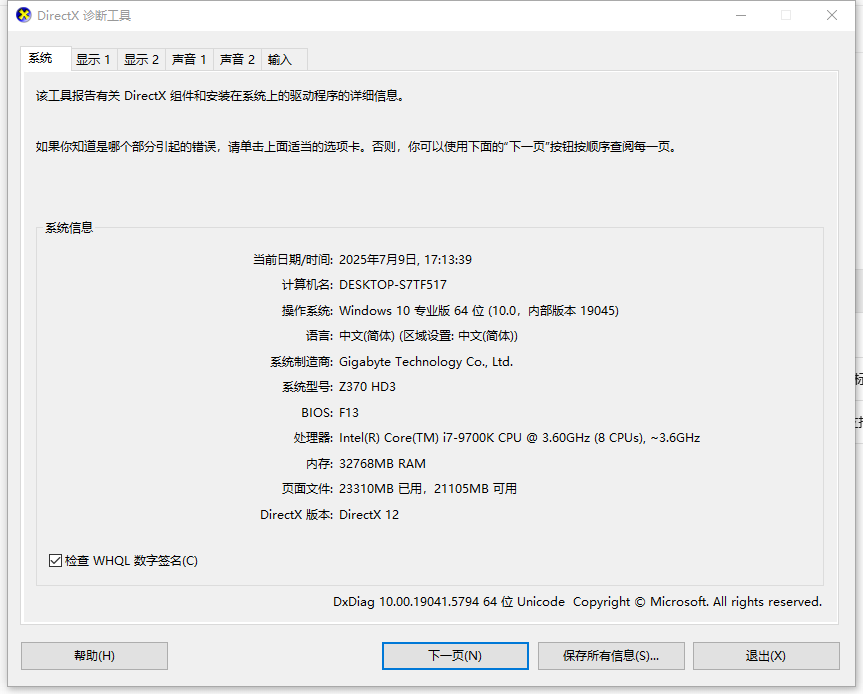
✅ 官方下载与安装步骤
方法一:通过Windows更新(推荐)
DirectX 10通常随系统更新自动安装,无需单独下载:
- 打开 设置 → 更新与安全 → Windows更新;
- 点击 “检查更新” → 安装所有可选更新(含DirectX组件);
- 重启电脑生效。
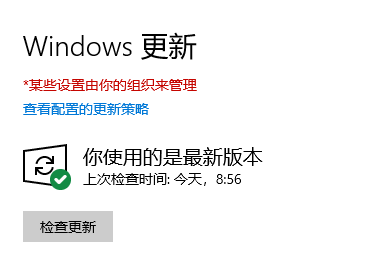
方法二:手动安装(适用于离线环境)
若更新无效,可手动安装:
下载官方安装包:
- 访问微软官方下载页:最新版DirectX End-User Runtime(此链接含历史版本)。
- 选择
directx_Jun2010_redist.exe(兼容DX10)。
安装流程:
运行安装包 → 接受许可协议;
解压文件到指定文件夹(如
C:\DX10); 进入解压文件夹 → 运行
DXSETUP.exe; 等待进度条完成 → 重启电脑。
注:微软未提供独立的DX10安装包,需通过此运行时包修复。
🔧 修复DirectX 10缺失问题
若安装后仍报错(如游戏提示dll缺失):
运行系统文件检查:
- 管理员身份打开CMD → 输入
sfc /scannow→ 修复损坏系统文件。
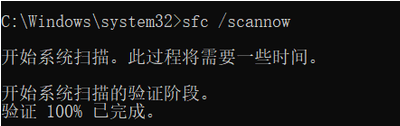
更新显卡驱动:
❓ 常见问题解答
安装时提示“0x80240017”错误:
- 运行 Windows更新疑难解答 或手动安装补丁 KB2919355。
Win10/Win11是否需要单独装DX10?
- 不需要!系统已内置DX12(向下兼容DX10),更新系统即可。
📌 终极建议
- 优先通过Windows更新解决大部分问题;
- 手动安装仅用于特定软件要求或修复场景;
- 定期更新显卡驱动可预防兼容性问题。
保持系统更新,即可高效管理DirectX组件!






